用VS Code写Python
2021-01-19 17:16
标签:set 完成后 灵活 快速 ble 插入 代码 配置 mic Python简介与Python安装 在 VSCode 中搜索扩展 Python,如下图: 安装完成后需要重新加载 VSCode 使插件生效。 在 VSCode 中点击状态栏左下角的 Python 图标: 然后选择 Python 解释器,这里博主选择我们刚才安装好的 3.8版本 Python 默认的语法提示工具是 pylint,也可以选择其他的检查器,包括:flake8、mypy、pydocstyle、pep8、prospector、pyllama、bandit等。flake8 是 Python 官方发布的一款静态代码检查工具,如果想使用它可以用 另外,VSCode 可以自动进行代码格式化,这个功能默认是关闭的且工具是 autopep8 , 如果想使用 yafp,则继续在命令行工具中用命令 安装好这两个工具之后在 VSCode 的settings.json配置文件中进行设置: VSCode配置文件: VSCode通过用户(user)和工作区(workspace)设置实现高度可配置化。 用户设置是应用于所有VSCode实例的全局性设置,而工作区设置是应用于特定文件夹或项目的局部设置。工作区设置给VSCode提供了极大的灵活性,我们在之后调出的都是工作区设置。 工作区设置以json格式保存在项目目录下.vscode文件夹中。 安装pylint后 在VSCode中按下快捷键Alt+Shift+F即可自动格式化代码。 用VSCode调试单个Python文件就和按F5启动调试器一样简单。按F5运行这个文件,会弹出Add configurations框,选择“python File”即可; 你可以按F10和F11来跳出或进入函数,按Shift+F5退出调试器。按F9或单击编辑框左侧区域来设置断点。 如果要自定义运行和调试,可以选择创建launch.json。 自动生成launch.json。下次直接按F5即可调试运行py文件。 当你要开始调试像Django和Flask应用这种更复杂的项目时,需要进行调试配置。 topper: 这个插件的作用是在 接下来为topper配置一个快捷键以便于在python文件中快速插入文件header。 在左下角点击设置图标,打开键盘快捷方式: 在搜索框输入 点击要配置的命令,然后输入想要设定的快捷键,例如我对 那么当在一个python文件中按下 配置完毕,可以在vscode中愉快的写python了。 用VS Code写Python 标签:set 完成后 灵活 快速 ble 插入 代码 配置 mic 原文地址:https://www.cnblogs.com/springsnow/p/12905885.html一、安装Python
二、VSCode中安装和调试Python
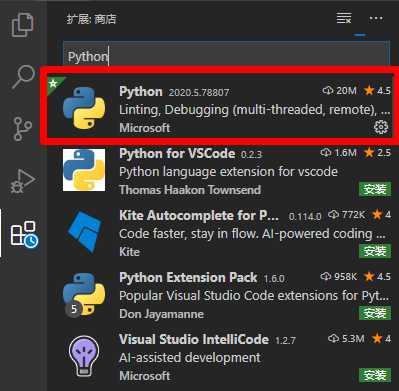
配置 Python 环境
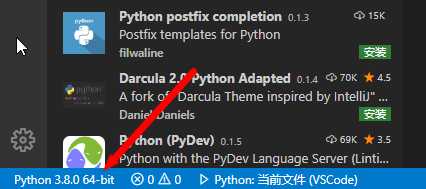
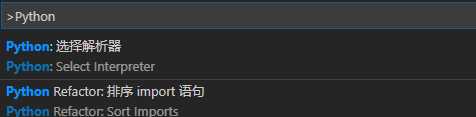
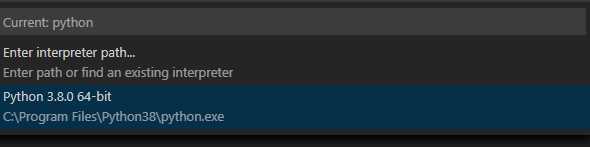
代码检测和格式化插件
pip install flake8 安装;pip install yapf 安装。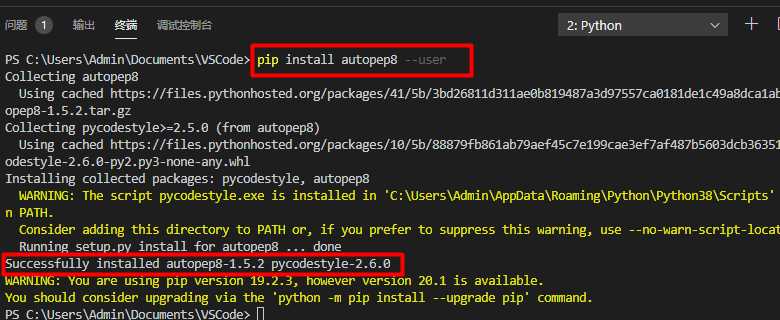
"python.linting.enabled": true
"python.linting.flake8Enabled": true,
"python.formatting.provider": "yapf"
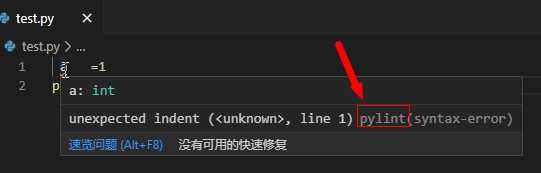
调试Python
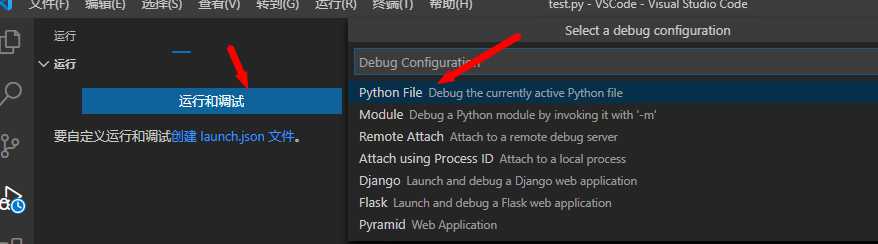
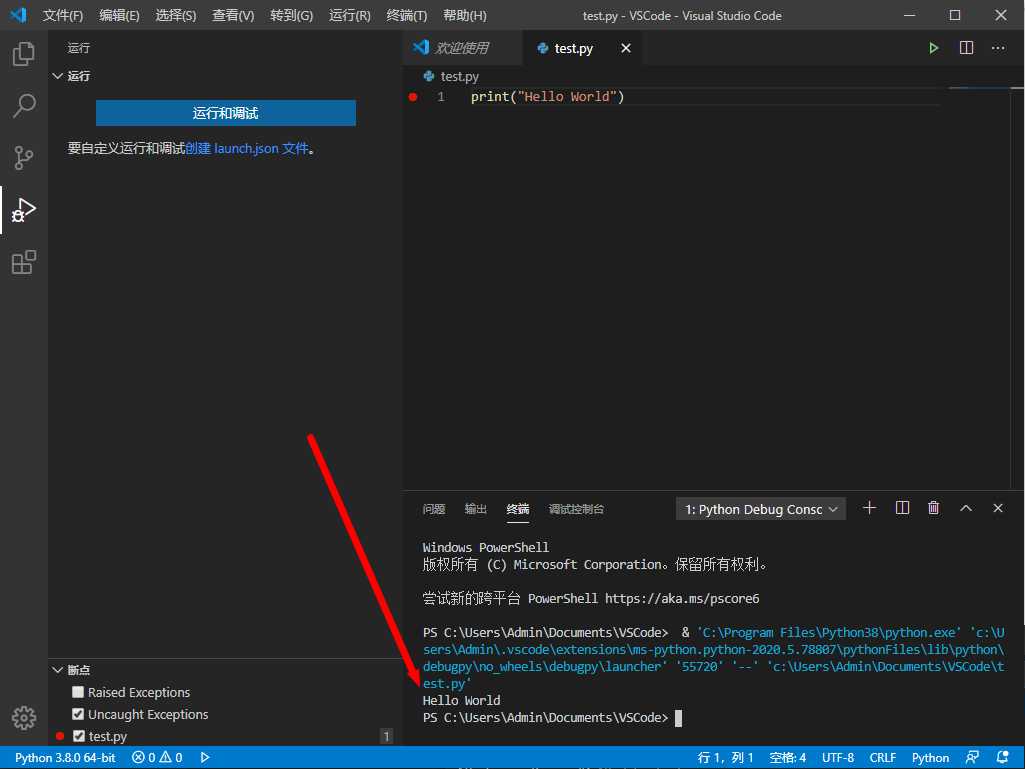
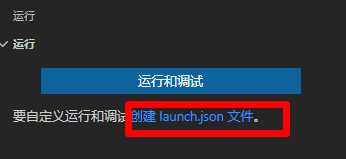
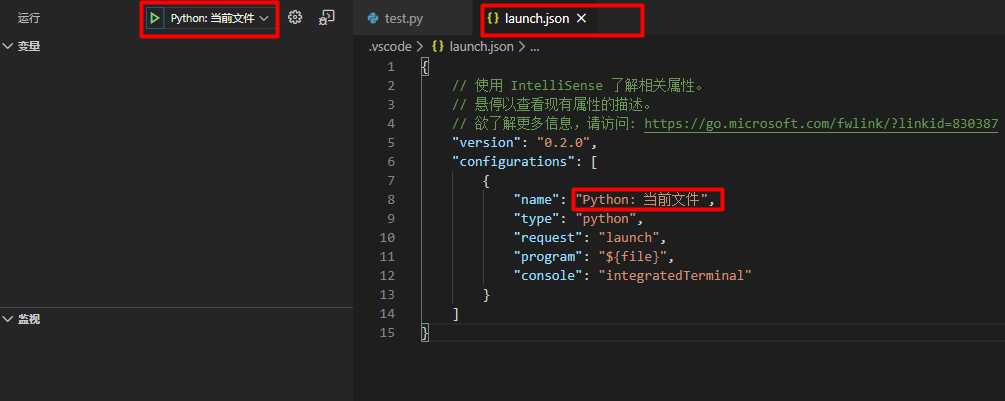
其他插件
.pyw文件的开头添加一些说明header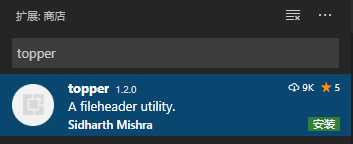
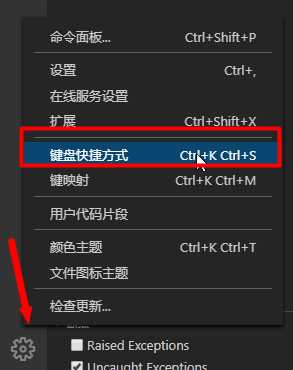
topper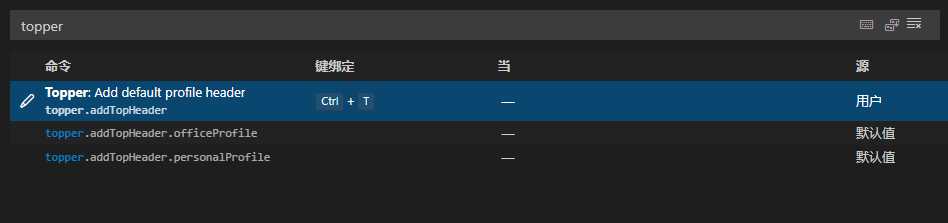
topper.addTopHeader.persionalProfile设置的快捷键为Crtl+T T。Crtl+T T时,就会插入header: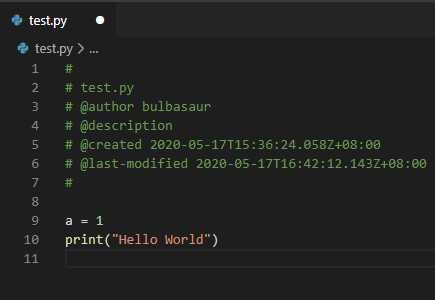
上一篇:Java一维数组转换二叉树结构
下一篇:css实现保持div的等宽高比